Kode kesalahan 0x80244018 menunjukkan komputer Anda gagal menginstal pembaruan Windows terbaru. Menjaga komputer Anda tetap mutakhir sangat penting jika Anda ingin mengakses fitur-fitur terbaru dan jauhi ancaman. Jika Anda mendapatkan kode kesalahan 0x80244018, tunggu beberapa menit, restart komputer Anda, dan coba lagi. Mungkin server pembaruan terlalu sibuk dan tidak dapat memproses permintaan Anda. Jika kesalahan berlanjut, ikuti langkah pemecahan masalah di bawah ini.
Bagaimana Saya Memperbaiki Kesalahan Pembaruan 0x80244018 di PC Windows Saya?
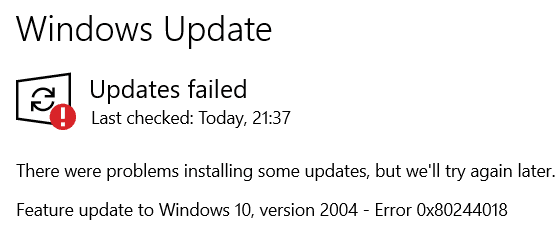
Jalankan Pemecah Masalah Pembaruan
Windows 10 hadir dengan pemecah masalah pembaruan bawaan yang dapat Anda jalankan setiap kali mesin Anda gagal menginstal pembaruan terbaru. Pemecah masalah secara otomatis mendeteksi dan memperbaiki masalah yang mencegah Anda memperbarui komputer. Semoga bisa memperbaiki error 0x80244018 juga.
Pergi ke Pembaruan dan Keamanan, klik Memecahkan masalah di panel sebelah kiri, dan pilih Pemecah masalah tambahan. Kemudian jalankan Perbarui pemecah masalah dan periksa hasilnya.

Perbaiki File Sistem Anda
Kode kesalahan 0x80244018 menunjukkan file sistem Anda mungkin rusak atau rusak. Perbaiki dan periksa apakah Anda dapat menginstal pembaruan terbaru.
- tekan jendela dan x tombol pada keyboard Anda dan pilih Prompt Perintah (Admin).
- Jalankan perintah berikut satu per satu:
DISM /Online /Cleanup-Image /ScanHealthDISM /Online /Cleanup-Image /RestoreHealthsfc /scannow
- Nyalakan kembali komputer Anda, dan periksa apakah kesalahan pembaruan terus berlanjut.
Mulai ulang Layanan Pembaruan Windows
Pastikan layanan Pembaruan Windows berjalan di latar belakang. Coba mulai ulang dan periksa hasilnya.
- Jenis jasa di bilah pencarian Windows dan klik dua kali pada Aplikasi layanan.
- Gulir ke bawah ke Layanan Pembaruan Windows.

- Klik kanan padanya dan mulai ulang.
Ulangi langkah yang sama untuk Layanan Transfer Cerdas Latar Belakang, dan Layanan Kriptografi.
Mulai ulang Layanan Pembaruan dan Ganti Nama Folder SoftwareDistribution
Luncurkan Command Prompt dengan hak admin lagi dan jalankan perintah berikut dengan menekan Enter setelah masing-masing perintah:
berhenti bersih wuauservcryptSvc berhenti bersihbit stop bersihmsiserver berhenti bersihren C:\Windows\SoftwareDistribution SoftwareDistribution.oldren C:\Windows\System32\catroot2 catroot2.oldmulai bersih wuauservmulai bersih cryptSvcbit awal bersihmulai bersih msiserver
Tunggu hingga proses selesai, lalu periksa pembaruan lagi.
Hapus Entri Registri ThresholdOptedIn
Luncurkan Registry Editor dan navigasikan ke Komputer\HKEY_LOCAL_MACHINE\SOFTWARE\Microsoft\WindowsSelfHost\Applicability. Kemudian hapus entri ThresholdOptedIn jika tersedia di komputer Anda.
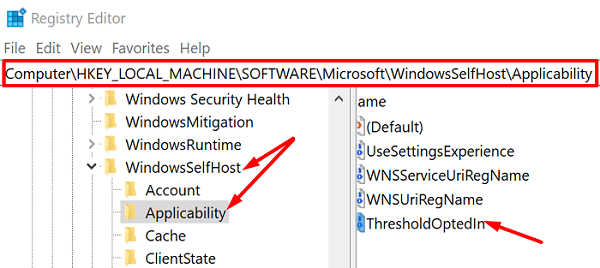
Nyalakan ulang mesin Anda dan periksa pembaruan lagi.
Jalankan Asisten Pembaruan Windows
Jika 0x80244018 mencegah Anda menginstal pembaruan fitur utama, gunakan Windows Update Assistant daripada menjalankan layanan Pembaruan Windows bawaan. Buka situs web resmi Microsoft dan unduh Asisten Pembaruan. Kemudian jalankan file yang dapat dieksekusi dan ikuti langkah-langkah di layar untuk menyelesaikan proses pembaruan.
Nonaktifkan Pengelola Unduhan dan Antivirus Anda
Apakah ada pengelola unduhan diinstal di komputer Anda? Jika ada, nonaktifkan atau hapus instalannya. Sebagai pengingat cepat, pengelola unduhan terkadang dapat mengganggu Microsoft Baseline Security Analyzer (MBSA). Mereka bahkan dapat mencegah penganalisis mengunduh pembaruan keamanan Mssecure.cab.
Selain itu, jika Anda menggunakan antivirus pihak ketiga, nonaktifkan saat Anda memperbarui komputer. Solusi keamanan pihak ketiga terkadang salah menandai file pembaruan Anda sebagai "mencurigakan" dan memblokirnya. Jangan lupa untuk mengaktifkan kembali antivirus Anda setelah Anda selesai menginstal pembaruan.
Kesimpulan
Jika kode kesalahan 0x80244018 mencegah Anda memperbarui komputer Windows, jalankan Pemecah Masalah Pembaruan terlebih dahulu. Kemudian jalankan SFC dan DISM untuk memperbaiki file sistem yang rusak. Jika masalah berlanjut, mulai ulang Layanan Pembaruan Windows, dan ganti nama folder SoftwareDistribution. Selain itu, nonaktifkan pengelola unduhan pihak ketiga dan alat antivirus.
Manakah dari solusi ini yang berhasil untuk Anda? Bagikan tanggapan Anda di komentar di bawah.